
ADB, Android Debug Bridge, er et kommandolinjeverktøy som følger med Googles Android SDK. ADB kan kontrollere enheten din via USB fra en datamaskin, kopiere filer frem og tilbake, installere og avinstallere apper, kjøre skallkommandoer og mer.
Vi har dekket noen andre triks som krever ADB tidligere, inkludert sikkerhetskopiere og gjenopprette smarttelefonen eller nettbrettet og installere Android-apper til SD-kortet ditt som standard . ADB brukes til en rekke geeky Android-triks.
Trinn 1: Sett opp Android SDK
Gå til Android SDK nedlastingsside og bla ned til “Bare SDK-verktøy”, som er et sett med verktøy som inkluderer ADB. Last ned ZIP-filen for plattformen din og pakk den ut hvor du vil lagre ADB-filene - de er bærbare, slik at du kan plassere dem hvor som helst.
Start SDK Manager EXE og fjern merket for alt unntatt “Android SDK Platform-tools”. Hvis du bruker en Nexus-telefon, vil du kanskje også velge “Google USB Driver” for å laste ned Googles drivere. Klikk på Installer-knappen. Dette laster ned og installerer pakken for plattformverktøy, som inneholder ADB og andre verktøy.
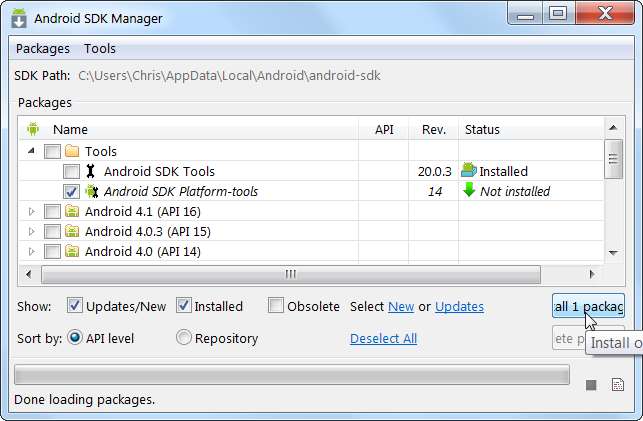
Når den er ferdig, kan du lukke SDK-administratoren.
Trinn to: Aktiver USB-feilsøking på telefonen din
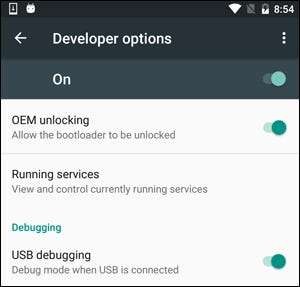 For å bruke ADB med Android-enheten din, må du aktivere en funksjon som kalles USB-feilsøking. Åpne telefonens appskuff, trykk på Innstillinger-ikonet, og velg "Om telefonen". Rull helt ned og trykk på "Build Number" -elementet syv ganger. Du bør få en melding om at du nå er utvikler.
For å bruke ADB med Android-enheten din, må du aktivere en funksjon som kalles USB-feilsøking. Åpne telefonens appskuff, trykk på Innstillinger-ikonet, og velg "Om telefonen". Rull helt ned og trykk på "Build Number" -elementet syv ganger. Du bør få en melding om at du nå er utvikler.
Gå tilbake til hovedinnstillingssiden, og du bør se et nytt alternativ nær bunnen som heter "Utvikleralternativer". Åpne det, og aktiver "USB-feilsøking".
Senere, når du kobler telefonen til datamaskinen din, ser du en popup med tittelen "Tillat USB-feilsøking?" på telefonen din. Merk av for "Tillat alltid fra denne datamaskinen" og trykk på OK.
Trinn tre: Test ADB og installer driverne til telefonen din (hvis nødvendig)
Åpne mappen du installerte SDK-verktøyene i, og åpne mappen for plattformverktøy. Dette er hvor ADB-programmet er lagret. Hold Shift nede og høyreklikk inne i mappen. Velg “Åpne kommandovindu her”.
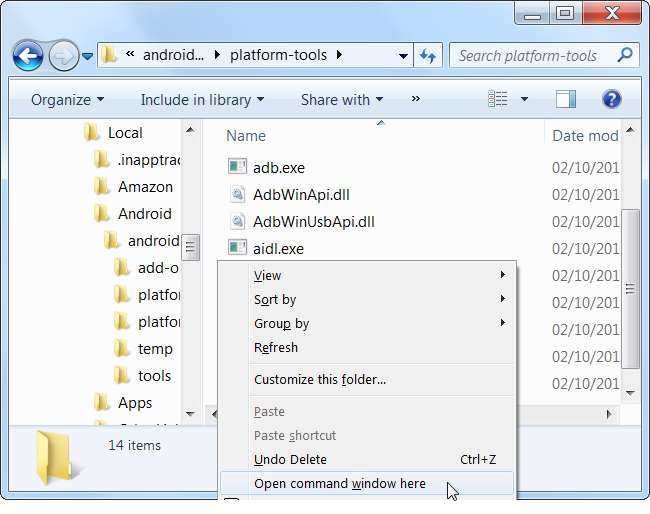
For å teste om ADB fungerer som den skal, kobler du Android-enheten til datamaskinen din ved hjelp av en USB-kabel og kjører følgende kommando:
ADB-enheter
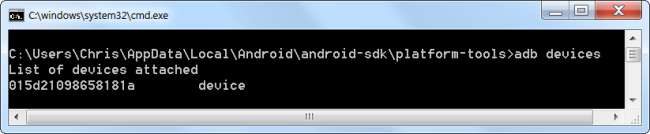
Du bør se en enhet i listen. Hvis enheten er koblet til, men ingenting vises i listen, må du installere de aktuelle driverne.
Telefonprodusenten kan tilby en nedlastbar driverpakke for enheten. Så gå til nettstedet deres og finn driverne for enheten din - Motorola er det her , Samsungs er her og HTC kommer som en del av en suite som heter HTC Sync Manager . Du kan også søke XDA-utviklere for drivernedlastinger uten ekstra programvare.
Du kan også prøve å installere Google USB-driveren fra Extras-mappen i SDK Manager-vinduet, som vi nevnte i første trinn. Dette fungerer med noen telefoner, inkludert Nexus-enheter.
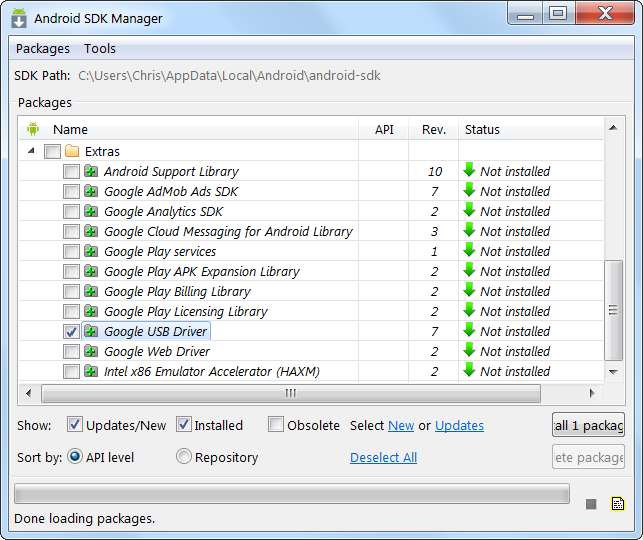
Hvis du bruker Googles USB-driver, kan det hende du må tvinge Windows til å bruke de installerte driverne for enheten din. Åpne Enhetsbehandling (klikk Start, skriv inn Enhetsbehandling, og trykk Enter), finn enheten, høyreklikk på den og velg Egenskaper. Du kan se et gult utropstegn ved siden av enheten hvis driveren ikke er riktig installert.
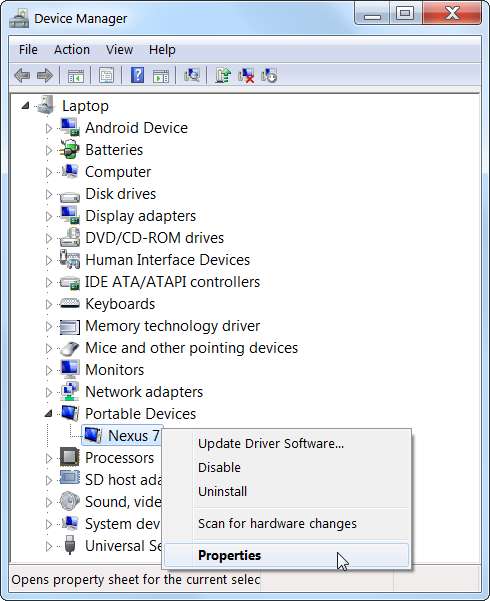
Klikk Oppdater driver i kategorien Driver.
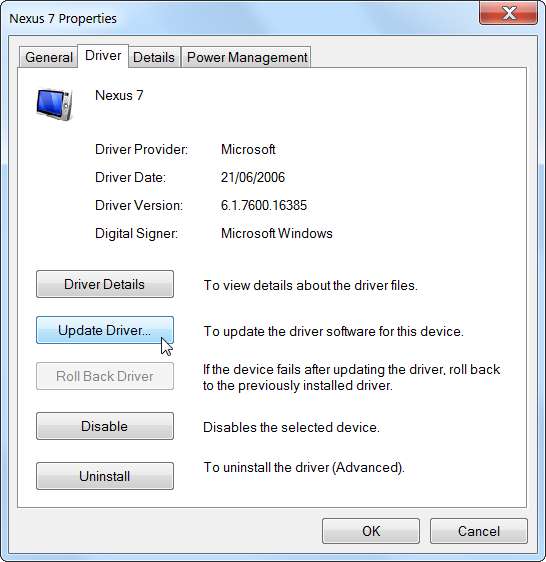
Bruk alternativet Bla gjennom datamaskinen min for driverprogramvare.
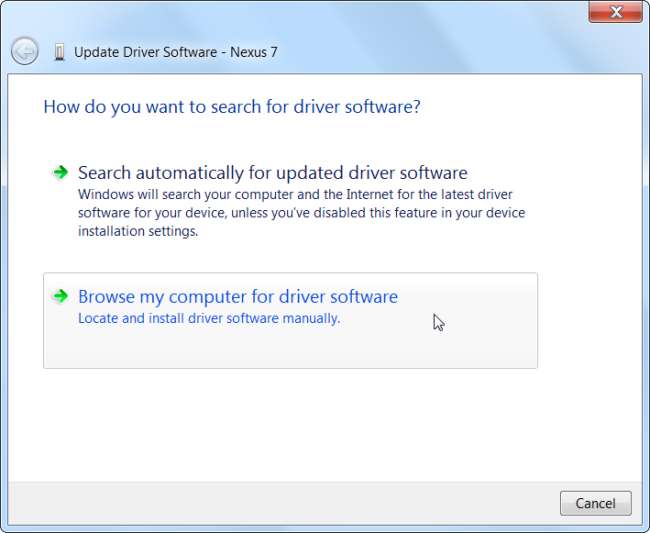
Du finner Google USB-driveren i "Ekstra" -mappen der du installerte Android SDK-filene dine. Velg
google\usb_driver
og klikk Neste.
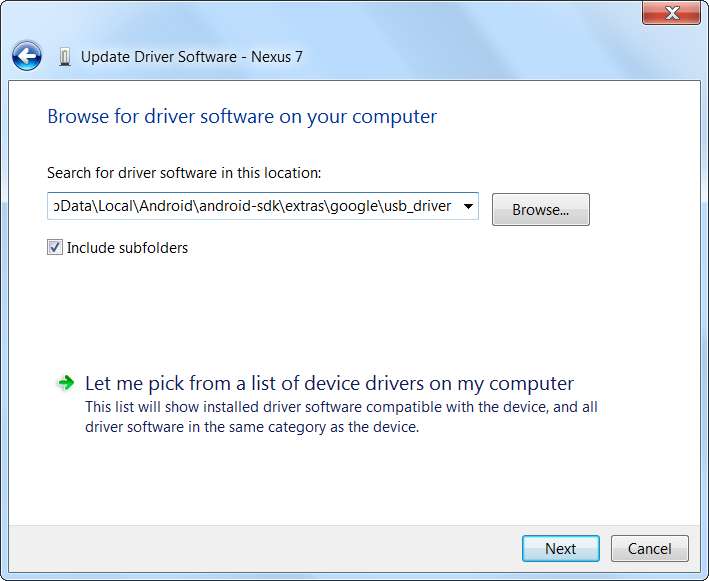
Når du har installert driverne til enheten, kobler du til telefonen og prøver kommandoen adb-enheter på nytt:
ADB-enheter
Hvis alt gikk bra, bør du se enheten din i listen, og du er klar til å begynne å bruke ADB!
Trinn fire (valgfritt): Legg ADB til systemveien
I SLEKT: Hvordan redigere systemveien for enkel kommandolinjetilgang i Windows
Slik det står, må du navigere til ADBs mappe og åpne en ledetekst der når du vil bruke den. Men hvis du legger til det i Windows System PATH, er det ikke nødvendig - du kan bare skrive
adb
fra ledeteksten for å kjøre kommandoer når du vil, uansett hvilken mappe du er i.
Prosessen er litt annerledes på Windows 7 og 10, så sjekk ut den komplette guiden vår for redigering av systemveien for trinnene som kreves for å gjøre dette.
Nyttige ADB-kommandoer
I tillegg til de mange triks som krever ADB, tilbyr ADB noen nyttige kommandoer:
ADB installasjon C: \ package.apk - Installerer pakken som ligger på C: \ package.apk på datamaskinen din på enheten.
ADB avinstallere package.name - Avinstallerer pakken med package.name fra enheten. For eksempel vil du bruke navnet com.rovio.angrybirds til å avinstallere Angry Birds-appen.
ADB-trykk C: \ file / sdcard / file - Skyver en fil fra datamaskinen din til enheten. For eksempel skyver kommandoen her filen som ligger i C: \ fil på datamaskinen din til / sdcard / fil på enheten
ADB trekk / sdcard / file C: \ file - Trekker en fil fra enheten til datamaskinen din - fungerer som adb push, men i omvendt retning.
adb logcat - Se loggen til Android-enheten din. Kan være nyttig for feilsøking av apper.
adb shell - Gir deg et interaktivt Linux-kommandolinjeskall på enheten din.
ADB skall kommando - Kjører den spesifiserte skallkommandoen på enheten.
For en fullstendig guide til ADB, se Android Debug Bridge-side på Googles Android Developers-nettsted.
Bildekreditt: LAI Ryanne på Flickr







